业务应用的位置
业务应用根据用户的安全角色提供给用户使用。 如果您的系统管理员已创建了任何新应用,则如果为您的安全角色已授予了这些应用的访问权限,这些应用将向您显示。 当您使用应用时,您将在站点地图和您的系统管理员在设计应用时在应用程序中添加的其他位置中看到这些应用。
应用页面将根据组织的许可选项和您的安全角色显示所有已发布应用。 应用页面有两个视图:
- 已发布应用:所有可用的已发布应用。
- 正在编辑的应用:所有可用的草稿应用。
如果您是系统管理员、定制员或具有同等特权的用户,您将看到已发布应用和草稿状态的应用。
使用 Dynamics 365 Customer Engagement (on-premises) 版本 9.1,您的系统管理员可以选择为您的应用启用新的统一接口。 有关详细信息,请参阅关于 Dynamics 365 Customer Engagement (on-premises) 中的统一接口。
了解您是在统一接口还是在旧版 Web 客户端上的最简单方法是查看站点地图。 在统一接口中,站点地图位于左侧。
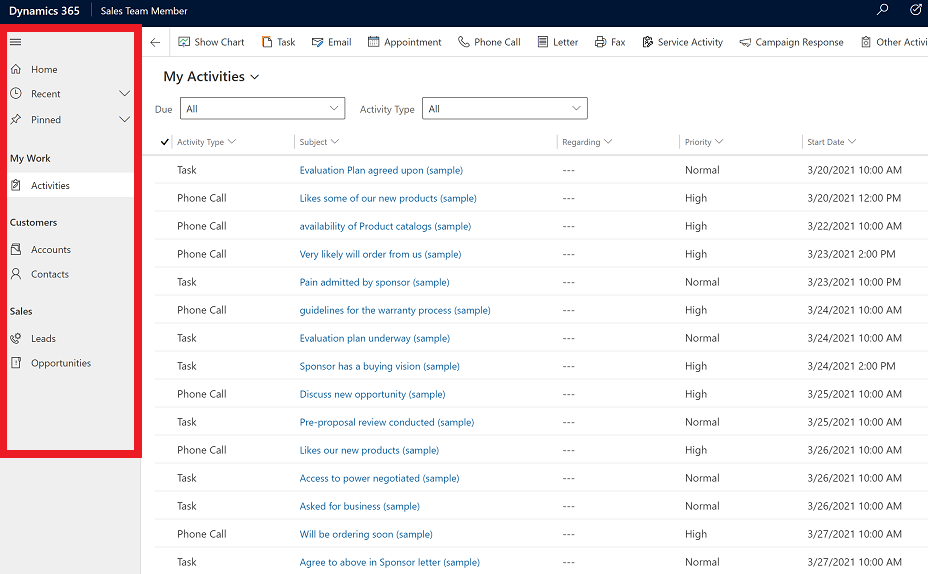
旧版 Web 客户端中的站点地图位于顶部。
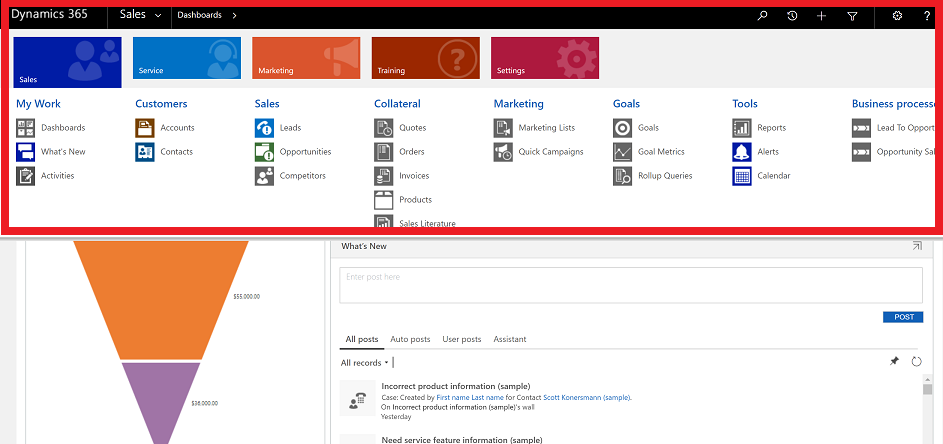
在统一接口中查找应用
使用应用选择器菜单在各个应用之间切换。
登录到 Dynamics 365 Customer Engagement (on-premises)。
选择当前应用名称。
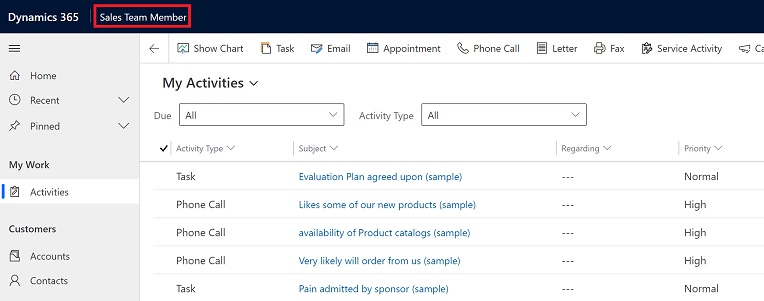
在应用页上选择应用。 您只能看到自己的组织的应用。
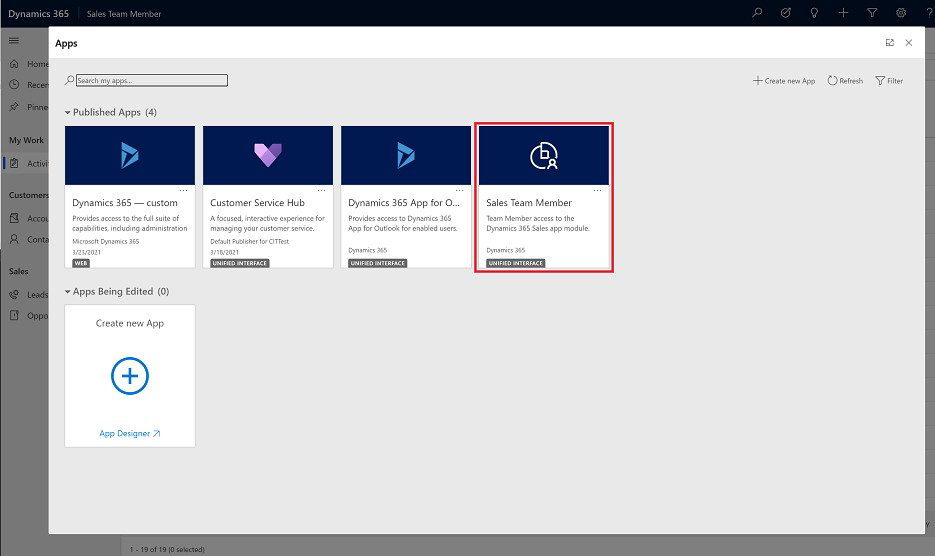
在旧版 Web 客户端中查找应用
登录到 Dynamics 365 Customer Engagement (on-premises)。
转到设置>应用。
您也可以通过在浏览器中输入以下 URL 直接打开“我的应用”页面:https://<server name>/<orgName>/apps。
在已发布应用视图中,选择要使用的应用。
备注
- 不筛选应用内的“快速创建”菜单、“全局搜索”和“最近的记录”。 它们将显示,并且可以在所有实体上搜索,而不仅是可以在添加到应用的实体中搜索。
- 使用“高级查找”搜索时,将搜索所有实体,而不仅是搜索添加到应用的实体。
此主题适用于 Dynamics 365 Customer Engagement (on-premises)。 有关此主题的 Power Apps 版本,请参阅: 在 Power Apps 中使用模型驱动应用
业务应用根据用户的安全角色提供给用户使用。 如果您的系统管理员已创建了任何新应用,则如果为您的安全角色已授予了这些应用的访问权限,这些应用将向您显示。
登录到 Dynamics 365 Customer Engagement (on-premises)。
转到设置>我的应用。
此页面将根据组织的许可选项和您的安全角色显示所有已发布 Customer Engagement (on-premises)。
您也可以通过在浏览器中输入以下 URL 直接打开“我的应用”页面:https://<server name>/<orgName>/apps。
“我的应用”页面有两个视图:“已发布的应用”和“正在编辑的应用”。 所有草稿应用程序在正在编辑的应用程序视图中均可用。 所有已发布的应用程序在已发布的应用程序视图中均可用。
在已发布的应用程序视图中,单击要使用的应用程序。
备注
如果您是系统管理员、定制员或具有同等权限的用户,您将看到已发布或草稿状态的应用。
当您使用应用时,您将在站点地图和您的系统管理员在设计应用时在应用程序中添加的其他位置中看到这些应用。
备注
- 不筛选应用内的“快速创建”菜单、“全局搜索”和“最近的记录”。 它们将显示,并且可以在所有实体上搜索,而不仅是可以在添加到应用的实体中搜索。
- 使用“高级查找”搜索时,将搜索所有实体,而不仅是搜索添加到应用的实体。